LTI 1.3 Canvas 설정(권장)
이 안내서는 Canvas 관리자가 동적 등록을 사용하여 Flat for Education의 LTI 1.3 통합을 설정하는 절차를 제공합니다. LTI 1.3은 LTI 1.1에 비해 보안이 강화되고 안정성과 설정 편의성이 크게 향상된 최신 표준입니다.
사전 준비 사항
시작하기 전에 다음을 확인하세요.
- Canvas 관리자 권한
- LTI 1.3을 지원하는 적절한 플랜의 Flat for Education 계정
1단계: 동적 등록 링크 생성
통합을 시작하려면 Flat for Education 계정에서 고유한 등록 URL을 생성해야 합니다.
- Flat for Education의 Integrations 페이지에서 Canvas를 클릭합니다. 새 구성 창이 열립니다.
- 해당 창에서 생성된 등록 URL을 복사합니다.
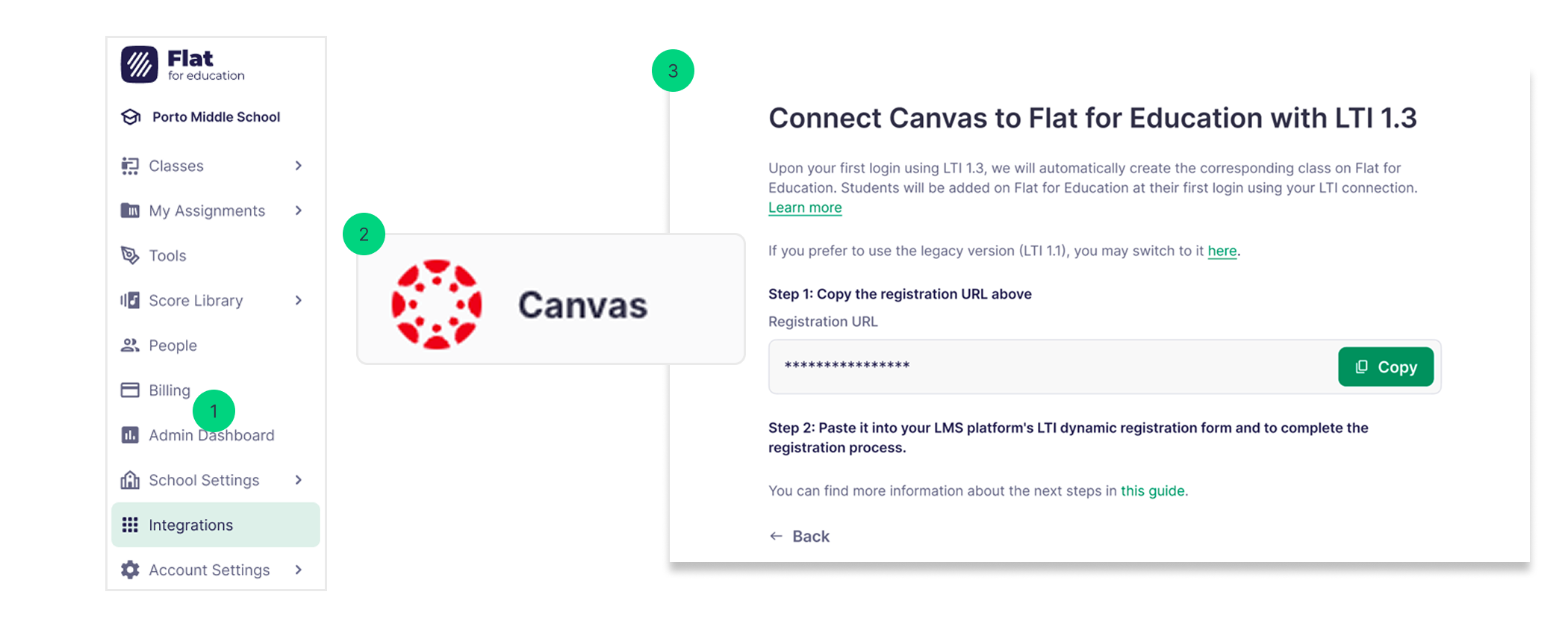
그다음, 이 URL을 Canvas의 동적 등록 양식에 붙여 넣어 등록을 시작하고 완료합니다.
2단계: Canvas 관리자 설정
Developer Keys에 접근
- Canvas 관리자 패널을 엽니다.
- 왼쪽 사이드바에서 Developer Keys로 이동합니다.
- Developer Key 버튼을 클릭합니다.
- 드롭다운 메뉴에서 LTI Registration을 선택합니다.
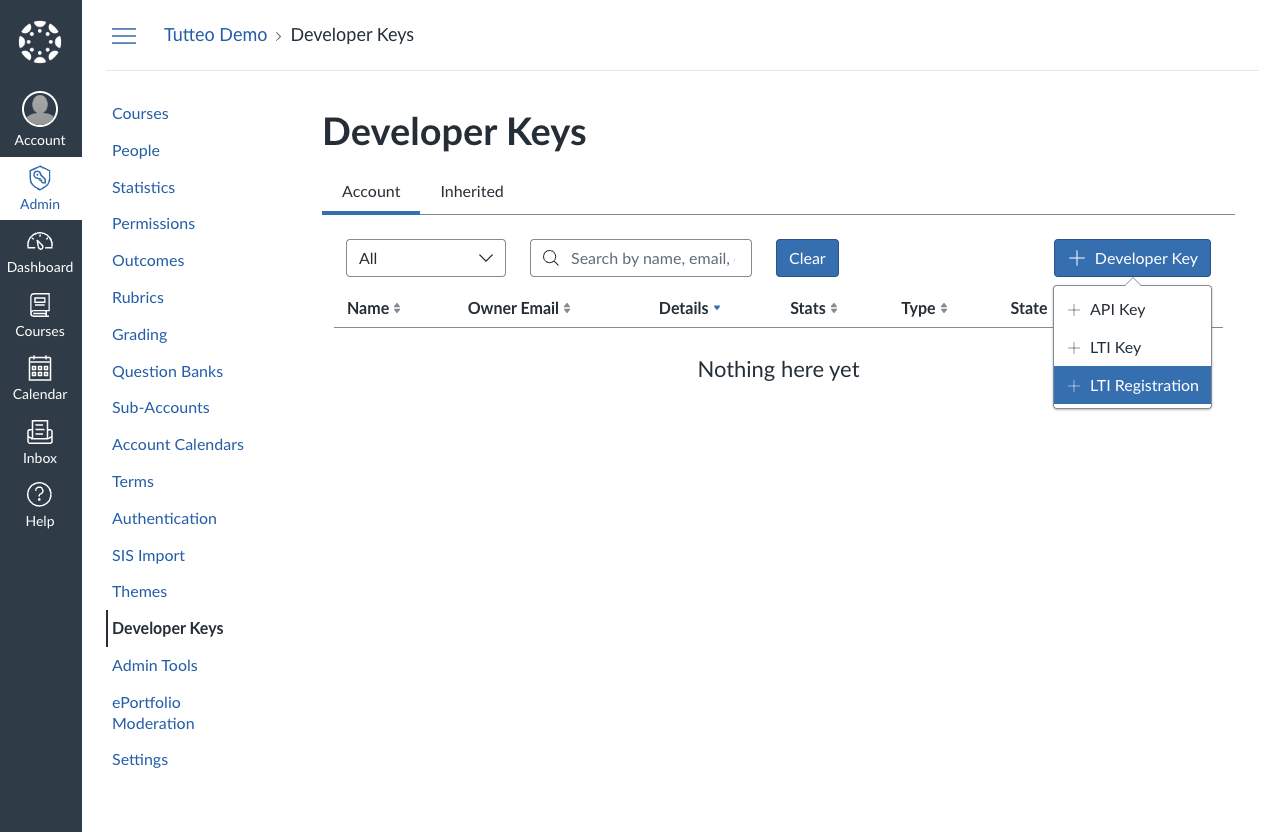
LTI 도구 등록
- Flat for Education에서 제공된 등록 링크를 등록 URL 입력란에 붙여 넣습니다.
- Continue를 클릭하여 등록을 진행합니다.
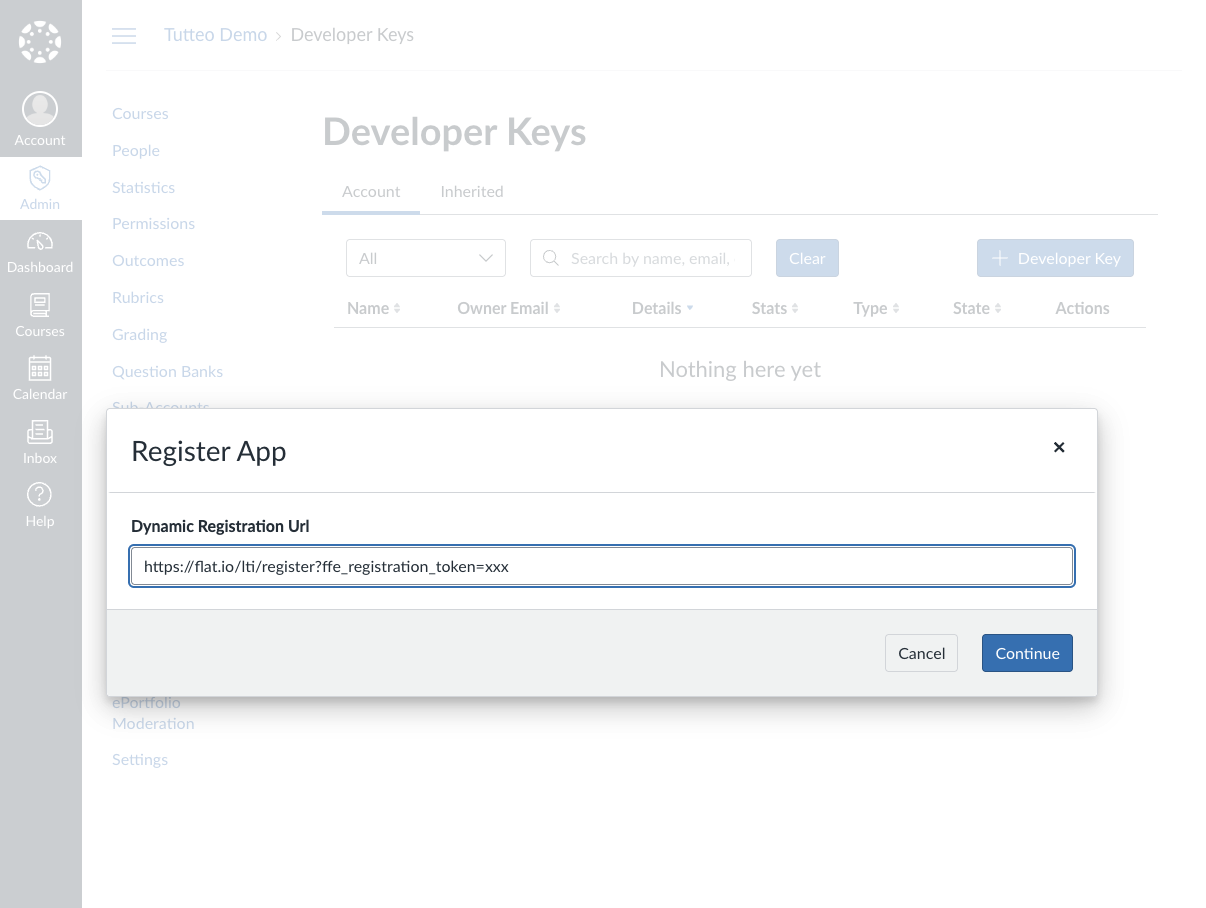
설정 완료
- Flat for Education이 표시하는 통합 세부 정보를 검토합니다.
- 개인정보 보호 고지와 서비스 약관을 확인합니다.
- Complete Setup을 클릭하여 등록을 마무리합니다.
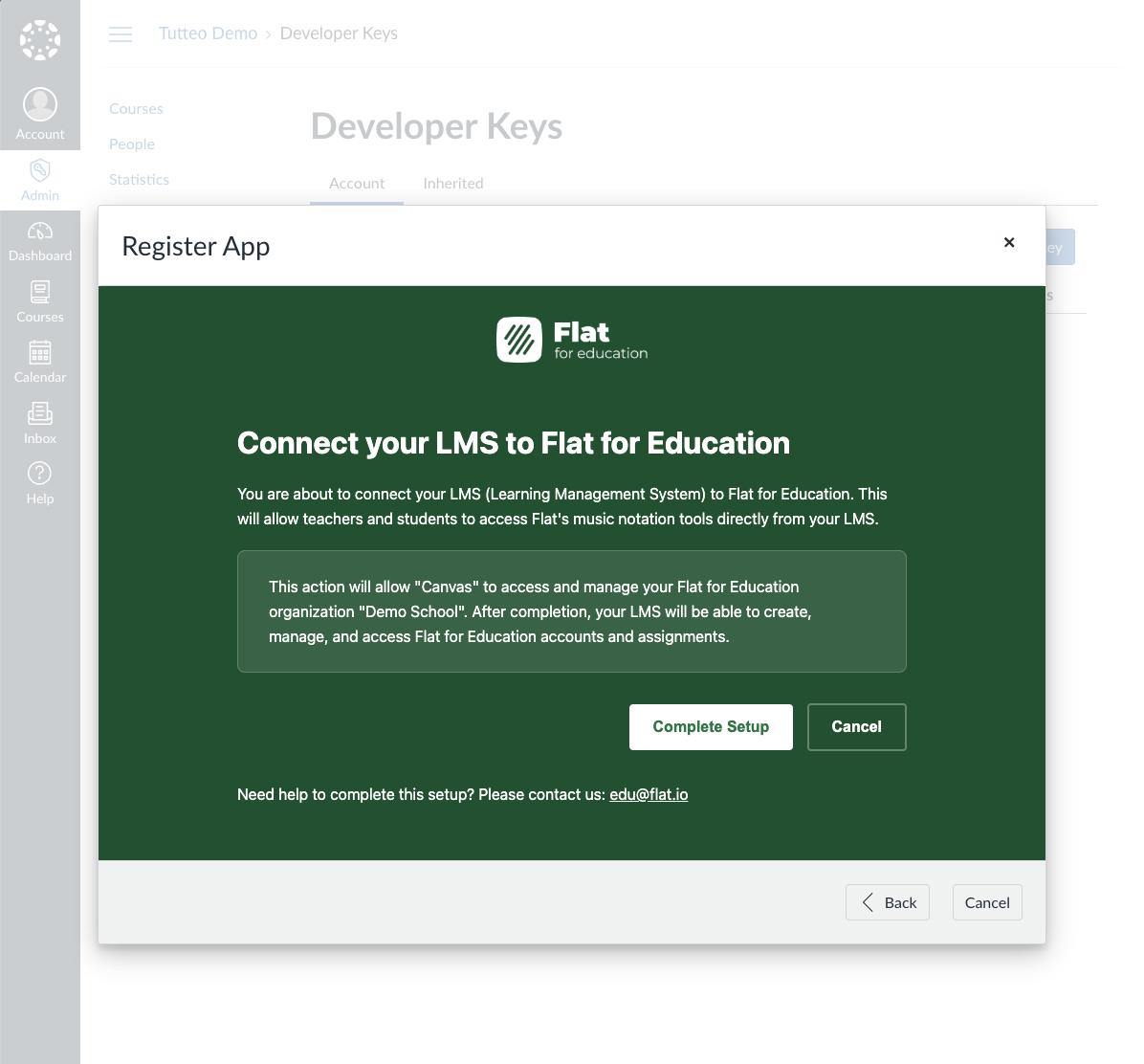
데이터 공유 및 배치 구성
- 기관의 개인정보 보호 요구 사항에 맞게 데이터 공유 기본 설정을 구성합니다.
- 도구가 Canvas 어디에 표시될지 제한하려면 필요한 배치(Placements)를 검토하고 비활성화합니다.
- 기관에 맞게 기타 설정을 조정합니다.
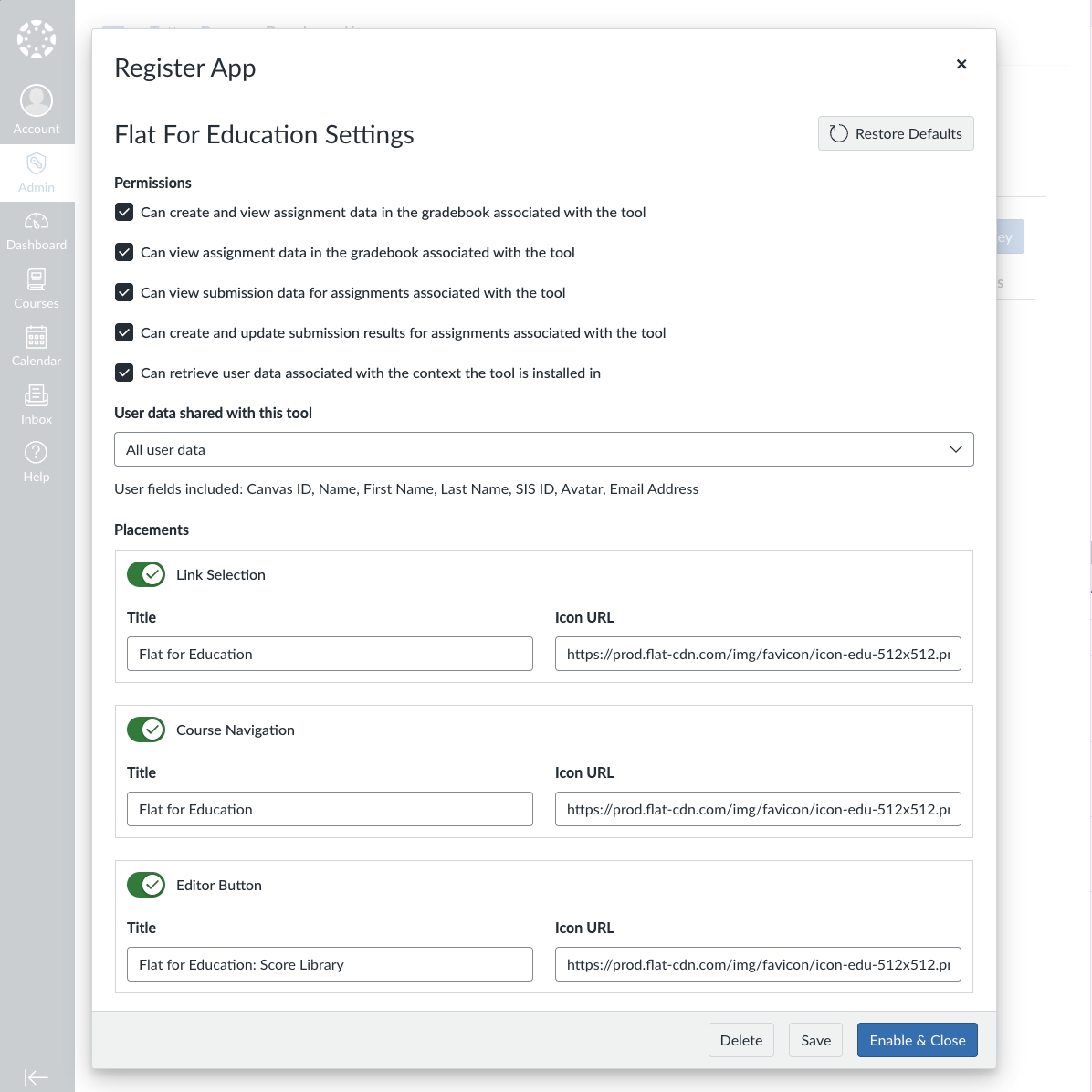
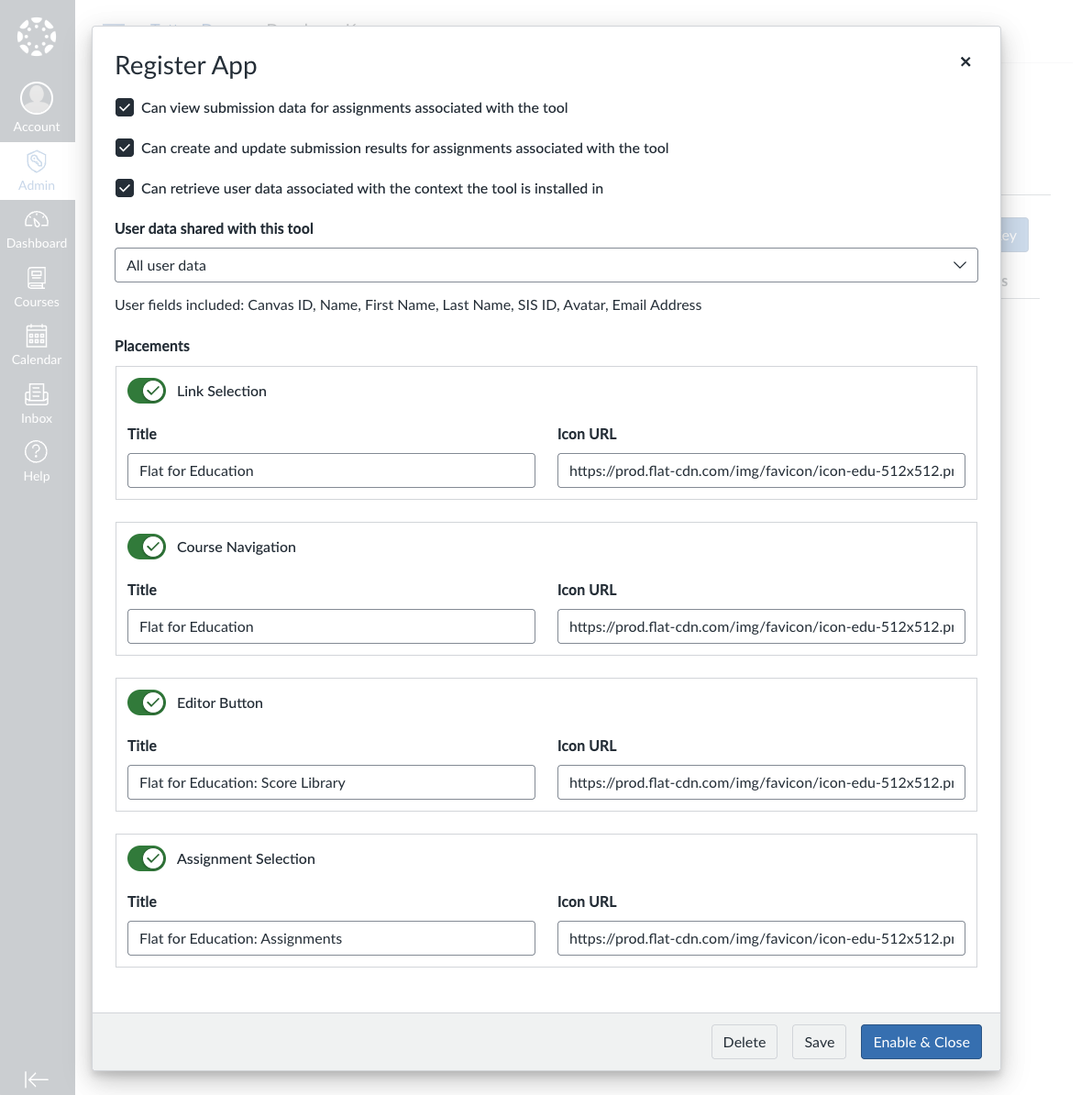
통합 활성화
- 모든 설정이 요구 사항과 일치하는지 검토합니다.
- Enable & Close를 클릭하여 통합을 활성화합니다.
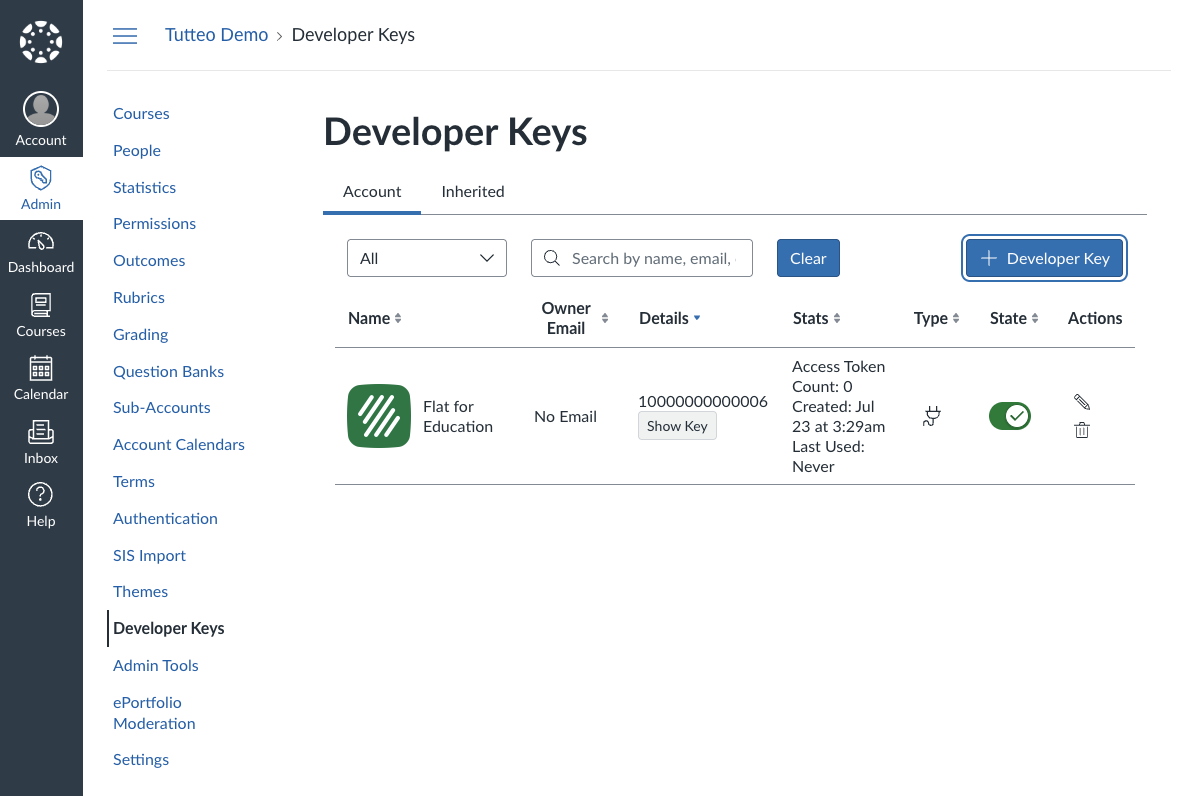
3단계: 과목에 추가
관리자 수준에서 LTI 1.3 통합이 구성되면, 교수자는 이를 과목에 추가할 수 있습니다.
Client ID 확인
관리자 설정을 완료하면 Canvas가 Client ID(예: 10000000000006)를 생성합니다. 이 ID는 Developer Keys 섹션에서 확인할 수 있으며 과목 수준 설치에 필요합니다.
과목 수준 설치
교수자는 다음 절차에 따라 Flat for Education을 과목에 추가합니다.
- Flat for Education을 추가할 과목을 엽니다.
- Settings > Apps 탭으로 이동합니다.
- App을 클릭하여 새 외부 도구를 추가합니다.
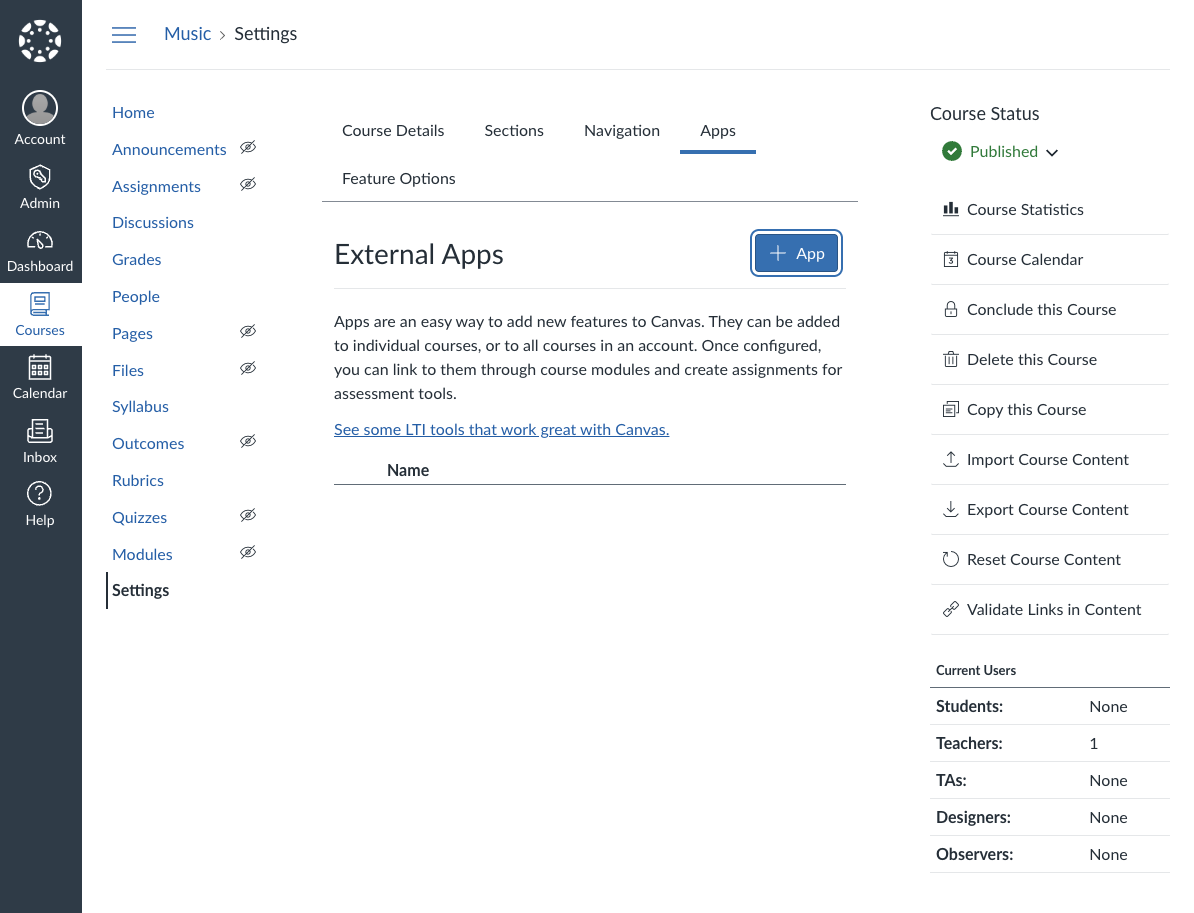
- 구성 방식으로 "By Client ID"를 선택합니다.
- 관리자 설정 중 생성된 Client ID를 입력합니다.
- Submit을 클릭하여 도구를 추가합니다.
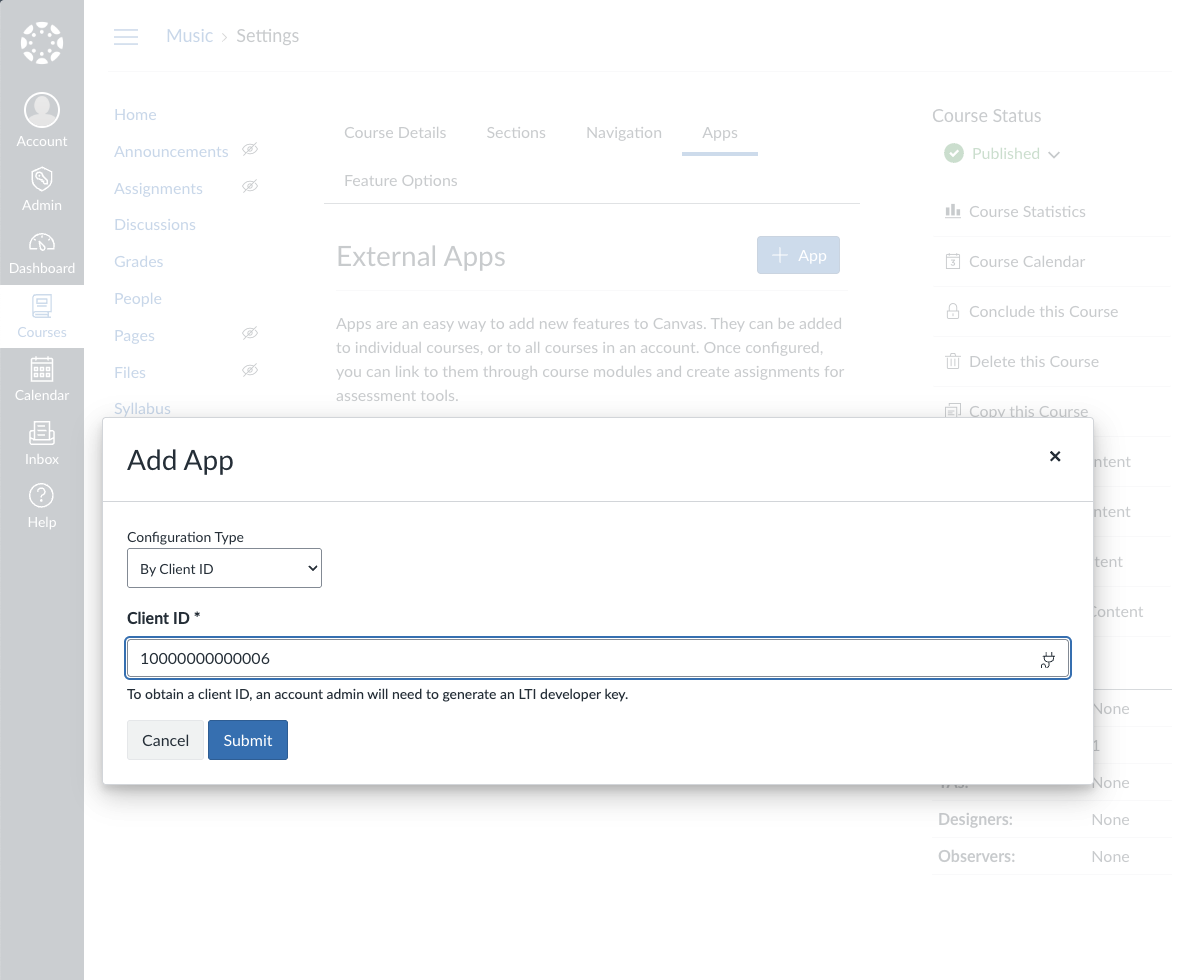
설치 확인
설치 후 과목에 Flat for Education이 올바르게 표시되는지 확인합니다.
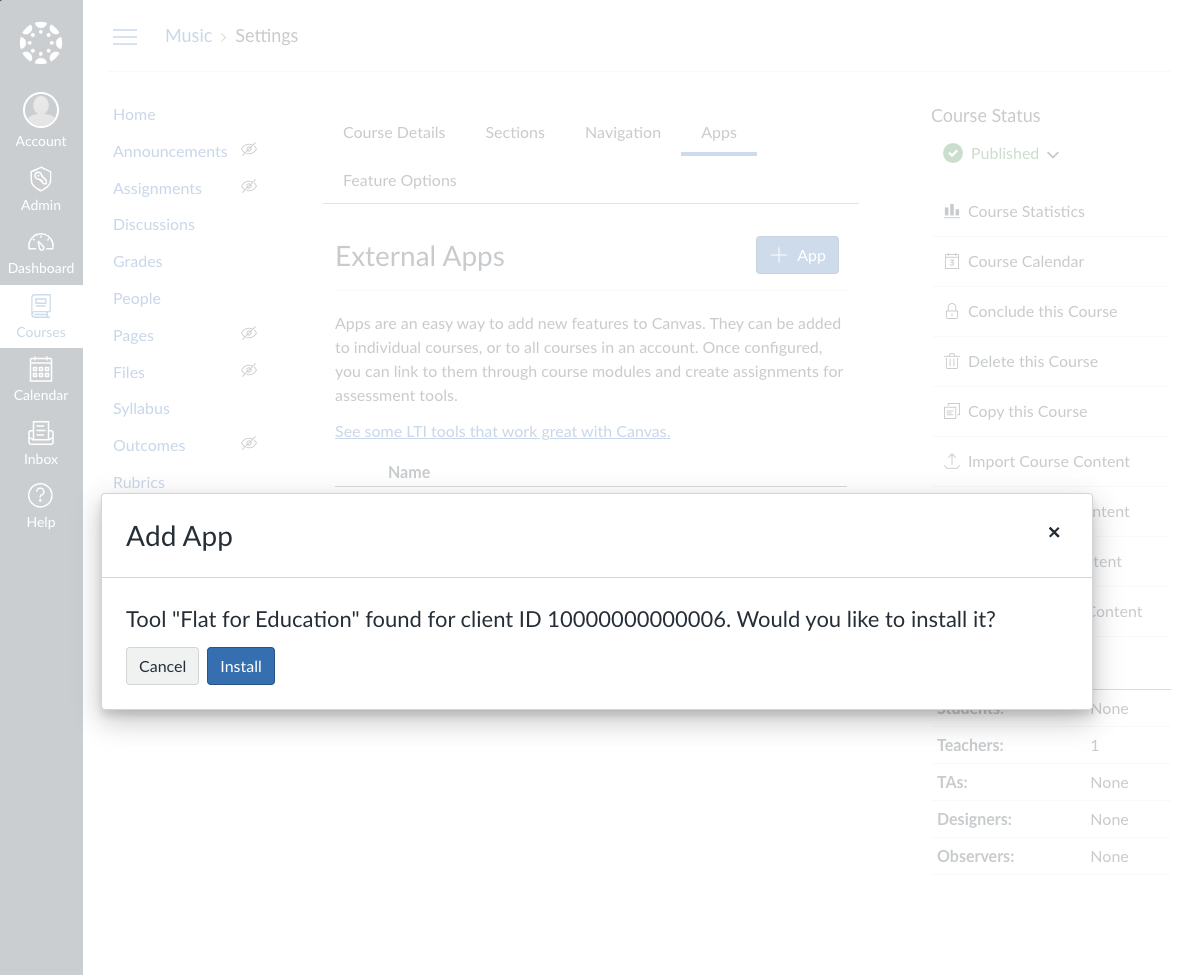
문제 해결
자주 발생하는 문제
- 등록 링크 만료됨: 새 등록 링크 발급을 위해 Flat for Education 지원팀에 문의
- 권한 부족: Canvas 관리자 권한이 있는지 확인
- Client ID를 찾을 수 없음: Developer Keys에서 LTI 1.3 도구가 정상적으로 등록되었는지 확인
- 개인정보 설정: 학습자가 계정에 접근하지 못할 경우 데이터 공유 설정을 조정
도움받기
설정 중 문제가 발생하면 다음을 확인하세요.
- 사용 중인 Canvas 인스턴스가 LTI 1.3을 지원하는지 확인
- Flat for Education 플랜에 LTI 1.3 지원이 포함되어 있는지 확인
- 다음 정보를 포함하여 Flat for Education 지원팀에 문의:
- Canvas 도메인
- 발급된 Client ID
- 오류 메시지의 스크린샷
다음 단계
LTI 1.3 구성이 완료되면 다음을 진행하세요.
이 페이지는 영어에서 자동 번역되었습니다. 영어 원본 버전 보기.